by Stella Feb 25,2025
গুগল ক্রোমের অনুবাদ বৈশিষ্ট্যগুলির শক্তি আনলক করুন!
এই গাইডটি কীভাবে গুগল ক্রোম ব্যবহার করে ওয়েব পৃষ্ঠাগুলি অনায়াসে অনুবাদ করতে পারে, পুরো পৃষ্ঠার অনুবাদ, নির্বাচিত পাঠ্য অনুবাদ এবং ব্যক্তিগতকৃত সেটিংস সমন্বয়গুলি কভার করে কীভাবে অনায়াসে অনুবাদ করতে পারে সে সম্পর্কে একটি ধাপে ধাপে ওয়াকথ্রু সরবরাহ করে। এই কৌশলগুলি মাস্টার করুন এবং বিরামবিহীন বহুভাষিক ব্রাউজিং আনলক করুন।
পদক্ষেপ 1: সেটিংস মেনু অ্যাক্সেস করা
আপনার গুগল ক্রোম ব্রাউজারের উপরের ডানদিকে কোণে তিনটি উল্লম্ব বিন্দু (বা তিনটি অনুভূমিক রেখা) সন্ধান করুন এবং ক্লিক করুন। এটি মূল মেনু খোলে।

পদক্ষেপ 2: সেটিংসে নেভিগেট করা
ড্রপডাউন মেনুতে, "সেটিংস" নির্বাচন করুন। এটি আপনাকে ব্রাউজারের সেটিংস পৃষ্ঠায় নিয়ে যাবে।

পদক্ষেপ 3: অনুবাদ সেটিংস সনাক্তকরণ
সেটিংস পৃষ্ঠার শীর্ষে, আপনি একটি অনুসন্ধান বার পাবেন। দ্রুত প্রাসঙ্গিক সেটিংস সন্ধান করতে "অনুবাদ" বা "ভাষা" প্রবেশ করান।

পদক্ষেপ 4: ভাষা সেটিংস অ্যাক্সেস করা
একবার আপনি অনুবাদ সেটিংসটি সন্ধান করার পরে, "ভাষা" বা "অনুবাদ" বিকল্পে ক্লিক করুন।
পদক্ষেপ 5: ভাষা পরিচালনা করা
ভাষার সেটিংসে, আপনি সমর্থিত ভাষার একটি তালিকা দেখতে পাবেন। আপনি নতুন ভাষা যুক্ত করতে পারেন, বিদ্যমানগুলি অপসারণ করতে পারেন বা তাদের পছন্দের ক্রমটি সামঞ্জস্য করতে পারেন।

পদক্ষেপ 6: স্বয়ংক্রিয় অনুবাদ সক্ষম করা
গুরুতরভাবে, "আপনি যে ভাষায় পড়েন সেগুলিতে নয় এমন পৃষ্ঠাগুলি অনুবাদ করার প্রস্তাব দেওয়ার বিকল্পটি নিশ্চিত করুন" সক্ষম করা হয়েছে। এটি ক্রোমকে আপনার ডিফল্ট ব্যতীত অন্য ভাষায় পৃষ্ঠাগুলির জন্য স্বয়ংক্রিয়ভাবে অনুবাদ সরবরাহ করতে অনুরোধ করবে।
এই পদক্ষেপগুলি অনুসরণ করে, আপনি একটি মসৃণ, আরও অ্যাক্সেসযোগ্য অনলাইন অভিজ্ঞতার জন্য গুগল ক্রোমের অনুবাদ ক্ষমতাগুলি পুরোপুরি উপার্জন করতে পারেন।
অ্যান্ড্রয়েড অ্যাকশন-ডিফেন্স
মোবাইল লিজেন্ডস: জানুয়ারী 2025 রিডিম কোড রিলিজ হয়েছে
পৌরাণিক দ্বীপ পোকেমন টিসিজিতে আত্মপ্রকাশ করেছে, সময় প্রকাশিত হয়েছে
বিপথগামী বিড়াল পতন: নৈমিত্তিক গেমিং একটি বিবর্তন
নৃশংস হ্যাক এবং স্ল্যাশ প্ল্যাটফর্মার ব্লাসফেমাস মোবাইলে আসছে, প্রাক-নিবন্ধন এখন লাইভ
পোকেমন টিসিজি পকেট শীঘ্রই একটি বাণিজ্য বৈশিষ্ট্য এবং স্পেস-টাইম স্ম্যাকডাউন সম্প্রসারণ বাদ দিচ্ছে
মার্ভেল প্রতিদ্বন্দ্বী নতুন মিডটাউন মানচিত্র প্রদর্শন করে
স্টকার 2-এ অদ্ভুত ফুল কী করে?

Under Your Spell
ডাউনলোড করুন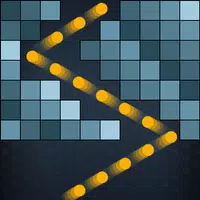
Bricks breaker(Shoot ball)
ডাউনলোড করুন
Đảo Rồng Mobile
ডাউনলোড করুন
Madden NFL 25 Companion
ডাউনলোড করুন
Succubus Challenge
ডাউনলোড করুন
Dread Rune
ডাউনলোড করুন
Vegas Epic Cash Slots Games
ডাউনলোড করুন
Blink Road: Dance & Blackpink!
ডাউনলোড করুন
Horoscope Leo - The Lion Slots
ডাউনলোড করুন
রিডলি স্কটের ডিউন স্ক্রিপ্ট উন্মোচন বোল্ড ভিশন প্রকাশ করে
Aug 11,2025

আটলানের ক্রিস্টাল: ম্যাজিকপাঙ্ক এমএমও অ্যাকশন আরপিজি বিশ্ব মঞ্চে আঘাত হানে
Aug 10,2025

Slayaway Camp 2: পাজল হরর এখন Android-এ
Aug 09,2025

কাইলো রেনের হারানো বছর স্টার ওয়ার্স: ভেডারের উত্তরাধিকারে অনুসন্ধান
Aug 08,2025

Vampire Survivors এবং Balatro BAFTA গেমস অ্যাওয়ার্ডে উজ্জ্বল
Aug 07,2025